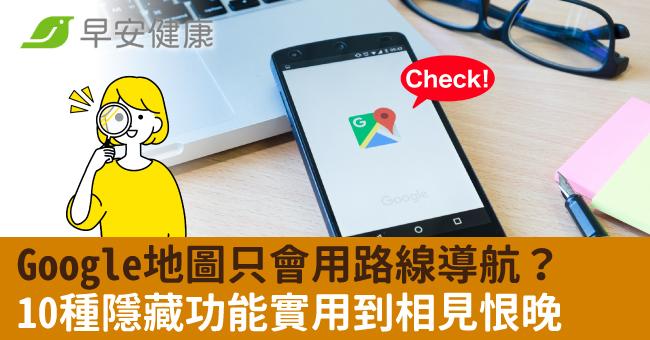
Google Maps地圖早已是台灣人慣用的地圖導航APP,但如果你只是單純輸入目的地、接著開車或走路一路照導航走,那就太浪費啦!原來Google地圖還有旅遊規劃、找美食、記錄人生足跡、甚至緊急求救等萬用功能,以下整理10個Google隱藏版使用技巧,讓看似單純的地圖APP成為你的生活小幫手!
假設今天要從家裡前往聚會地點,但是剛要出發才發現得去一趟加油站,這時候,只要先選擇餐廳目的地並啟動路線導航,接著可以使用「新增停靠點」的功能,系統就會提供你的導航路線上最近的加油站點,選擇適合的之後直接新增停靠點就可以了!
Google地圖功能1:沿路新增停靠點,加油站、便利商店補給
假設今天要從家裡前往聚會地點,但是剛要出發才發現得去一趟加油站,這時候,只要先選擇餐廳目的地並啟動路線導航,接著可以使用「新增停靠點」的功能,系統就會提供你的導航路線上最近的加油站點,選擇適合的之後直接新增停靠點就可以了!
- 依序點擊「新增停靠點」 → 選擇加油站、餐廳、咖啡廳、超市 → 選擇想新增的地點即可。
這招不只開車族受用,騎腳踏車或練馬拉松的人也能提前規劃補水、補能量的中繼站,兼顧效率與安全。
Google地圖功能2:連出發、搭車、抵達時間也一次安排
出門旅遊想精準控管行程時,Google地圖的「旅程排程」功能超好用!輸入目的地後,點「立即出發」,接著設定你的出發與抵達時間,系統就會自動預估旅程時間與建議出門時機,避免手忙腳亂趕不上行程、甚至錯過飛機或搭不到車的窘境。
Google地圖功能3:沒網路也能導航的離線地圖
遇上山區、海外沒訊號,Google地圖也能照樣導航?只要出發前先下載「離線地圖」,沒網路也不擔心迷路!
- 依序點擊:大頭照 → 離線地圖 → 自行選擇想下載地圖的範圍即可。
離線地圖顧名思義就是指離線、沒有網路時也可以看的地圖,但要記得在有網路的環境中,先把地圖下載到你的手機或行動裝置,這樣才能在沒網路地方,看到你目前身在何處、該怎麼走。
Google地圖功能4:建立旅遊清單
Google 地圖的「建立旅遊清單」功能,可以幫忙規劃行程、收藏感興趣的地點,甚至與朋友分享、一起編輯。 在同一張地圖上,還能建立多個清單,並用用表情符號標示喜歡的景點,例如「想去的餐廳」、「必訪景點」等,儲存起來就能在之後快速查看,既方便又可愛,
- 依序點擊:大頭照 → 你的地點 → 「+」號 → 新增清單即可。
Google地圖功能5:分享即時位置
和朋友、伴侶約見面總是問「你在哪?」然後互相截圖、拍地標、傳地址?其實打開Google地圖,點擊自己的位置就能「分享即時位置」,讓對方看到你的位置與預估抵達時間,徹底終結「我在哪、你在哪」的對話迴圈!
下一頁看更多Google地圖功能!餐廳快速定位、打電話超方便、回憶地圖,找回走過的每一步......等等等
Google地圖功能6:AR實景導航,搞不清方向的路癡救星
走在異國街頭,看著地圖還是搞不清楚方向?啟用 Google 地圖的「實景」導航功能,手機鏡頭對著街道,螢幕上就會直接顯示箭頭、街名和地標,讓你直接跟著走。
Google地圖功能7:讀不懂國外地標地址,讓Google幫你開口說
看不懂外文地址、又怕發音不標準時有救了!點開Google地圖上的地標地址欄,會看到一個「小喇叭」圖示,點下去,Google就會用當地語言幫你唸出來,搭計程車、問路、找景點也沒障礙!
Google地圖功能8:快速找到類似的餐廳或景點
參觀完龍山寺,想找更多古廟?吃到超棒的甜點店,還想挑戰下一家?只要點擊任一地標,往下滑到底部,就會看到「類似體驗」或「其他人也搜尋了」推薦清單,一鍵探索相同風格地點,旅程安排更豐富。
Google地圖功能9:餐廳快速定位、打電話超方便
找餐廳不只看導航,Google地圖還整合打電話、訂位、線上點餐等多元功能。不論是臨時找晚餐、查營業時間,還是直接預約好下一餐,通通能在地圖中一次完成!
Google地圖功能10:回憶地圖,找回走過的每一步
想和朋友分享旅遊回憶,找到那家好吃的拉麵、超完美的風景,卻始終想不起來,讓人好苦惱!點進Google地圖的「你的時間軸」,就能看見你曾經去過的地點與拍照紀錄,幫你找回回憶,也是最真實的旅遊日記!
- 依序點擊:大頭照 → 你的時間軸
※小提醒:如果操作上遇到問題,別忘了先確認你的手機系統與 Google 地圖 App 是否為最新版本,更新後通常就能順利使用囉!
參考資料:
看了這篇文章的人,也看了...
繼續閱讀下一篇推薦文章
